Android携帯をスピードアップする方法[2020年12月]
公開: 2018-02-22![Android携帯をスピードアップする方法[2020年12月]](/uploads/article/11402/kYsGaEz67iqccbFb.jpg)
他のコンピューターと同様に、Android フォンには、年を重ねるにつれて成長が遅くなるという不幸な癖があります。 携帯電話を箱から取り出してから最初の数か月間は、アプリの読み込みが速く、キャッシュされたデータに簡単にアクセスでき、ローカル ファイルからゲーム、アプリまですべての読み込みが一瞬で完了します。
しかし、時間が経つにつれて、デバイスは自然に遅くなり、ピカピカの新しいテクノロジーの感覚が薄れ始めます. 携帯電話の RAM は、使用中のアプリと未使用のアプリの両方で飽和状態になり、同じアプリが携帯電話の内部ストレージの容量をますます占有します。 その間、何千もの写真、ビデオ、スクリーンショットを携帯電話に保存しており、しばらくすると、ウェブページからメールのプルアップまで、何かをロードするのに非常に長い時間がかかることがあります.
これが電話で起こっている場合、あなたは一人ではありません。 幸いなことに、電話を再び正常に動作させるための簡単な解決策があります。
クイックフィックス
クイックリンク
- クイックフィックス
- 携帯電話またはタブレットを再起動します
- 未使用の古いアプリをアンインストールする
- 未使用のシステムアプリを無効にする
- キャッシュされたデータを消去する
- その他のその他のヒント
- 電話を高速化するための高度なオプション
- キャッシュ パーティションのクリア
- 携帯電話のアニメーション速度を変更する
- オーバークロック (ルートのみ)
- 電話機を工場出荷時の状態にリセットする
- 携帯電話のハードウェアに関する最後のヒント
- してはいけないこと

電話の動作が遅くなる可能性がありますが、それは、速度低下の原因となっている問題を修正するために、複数の手順を踏む必要があることを必ずしも意味するものではありません。 場合によっては、問題に対する最も簡単な解決策が正しい解決策である場合もあるため、まず、携帯電話またはタブレットの速度を修正する最も簡単な方法をいくつか見ていきます.
携帯電話またはタブレットを再起動します
はい、これは明らかなヒントですが、携帯電話、タブレット、およびその他の Android デバイスを再起動せずに、どれくらいの期間が経過しているのかに驚かれることでしょう。 Android を実行しているハードウェアでは、デバイスのバックグラウンドで実行されているアプリケーションを循環させるためだけに、時々再起動する必要があります。
ほとんどの Android スマートフォンでは、電源ボタンを押したままポップアップ メニューから [再起動] を選択することで再起動できます。 電話に再起動オプションがない場合は、デバイスの電源をオフにしてから、もう一度電源をオンにします。
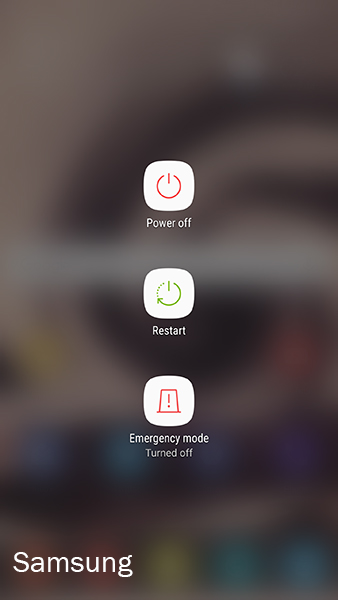
古いデバイスで最高のパフォーマンスを得るには、再起動後、電話を数分間そのままにしておきます。 通常、起動アプリケーションは、すべての初期化中にデバイスの速度を低下させる可能性があります。 ただし、Pixel 2 XL のような新しい携帯電話は、すぐに稼働するはずです。
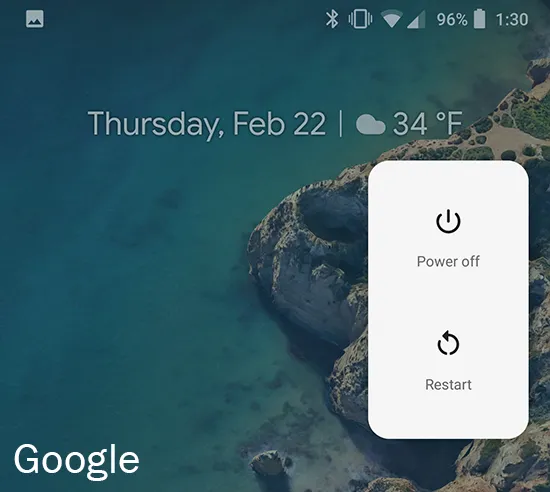
未使用の古いアプリをアンインストールする
未使用のアプリは携帯電話にそのまま残り、知らないうちにデータを更新したり、更新をチェックしたりします。 年末年始にダウンロードしたクーポン アプリを携帯電話に残しても問題ないように思えるかもしれませんが、実際には、毎日使用する場合を除き、破棄することをお勧めします。
私たちの多くは、携帯電話をきれいに保ち、不要なアプリや未使用のアプリをすべて排除したいと考えているかもしれません。
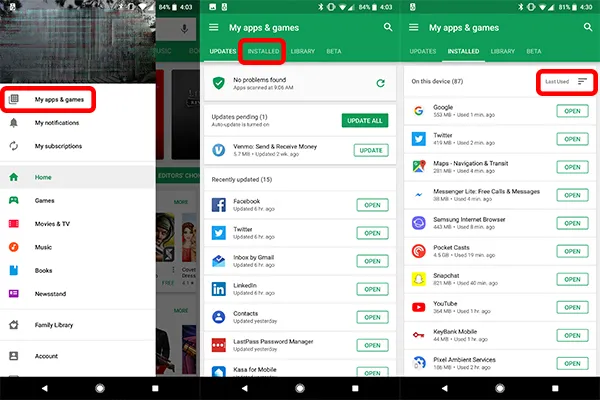
携帯電話やデバイスに何が隠されているかわからない場合は、Google の Play ストアの新しいバージョンを使用すると、しばらく使用されているアプリと使用されていないアプリを簡単に確認できます。
- アプリ ドロワーまたはホーム画面から Play ストアを開き、左側のメニューをスライドして開きます (または左上隅のメニュー ボタンを押します)。
- メニューの上部にある[マイ アプリとゲーム] をクリックして、すべてのアプリのリストを開きます。 デフォルトでは、最近更新されたアプリでこのページが開きますが、インストール済みのアプリを表示する必要があります。
- 右にスワイプするか、メニューの上部から [インストール済み] タブを選択します。 Google Play には、デバイスにインストールされているすべてのアプリが、デバイスの右側に表示される並べ替えオプションと共に表示されます。 通常、Google Play はこれをアルファベットモードで表示しますが、最後に使用したものを選択すると、アプリが最近開いたものから最も古いものまで表示されます。
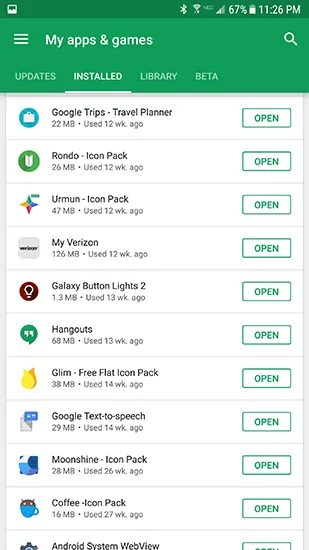
ここから、デバイスで最近使用したアプリを表示できます。 スクロールすると、最初に考えていたよりも多くのアプリに気付くでしょう。
リストの一番下にあるアプリの一部は、アンインストールできないシステム アプリである可能性があります。心配する必要はありません。これらのアプリについては、このリストの下の方で説明します。
デバイスにインストールしたくないアプリを見つけたら、メニューでそのアプリ名をタップします。 これにより、画面の下部に開くか更新するためのオプションが表示されますが、名前をもう一度タップして、Google Play 内のアプリ ページで [アンインストール] をクリックします。
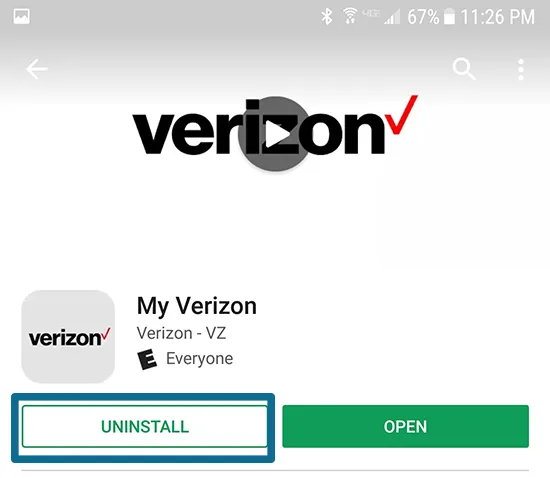
デバイスから削除しても問題ないと思われるアプリを引き続きアンインストールします。 携帯電話を 1 年以上使用している場合は特に、携帯電話で何ヶ月も使用されていないアプリの数に驚かれることでしょう。
未使用のシステムアプリを無効にする
Android メーカー (および程度は低いが通信事業者) は、最近のバージョンの Android にブロートウェアを含めることを縮小しましたが、Google のオペレーティング システムでは依然として問題となっています。 また、Nexus または Pixel デバイス (場合によっては Motorola や OnePlus の携帯電話) を実行していない限り、携帯電話にはかなりの量のブロートウェアが存在する可能性があります。
これは、プリインストールされたアプリ、システム アプリケーション、またはキャリアのスポンサー付きアプリである可能性があります。
幸いなことに、オペレーティング システムが機能する必要のないほとんどのシステム アプリは、少なくともシステム設定内で無効にすることができます。 無効にされたアプリは引き続きスマートフォンのスペースを占有しますが、バックグラウンドで実行されないため、スマートフォンの CPU を一度に使用するあまりにも多くのシステム アプリの負担からスマートフォンを節約できます。
デバイスにプリインストールされているアプリケーションを無効にするには、携帯電話のアプリ ドロワー内の [設定] アイコンを使用するか、通知トレイの上部にあるクイック設定から [設定] ショートカットにアクセスして、設定メニューに移動します。 この画面は、お使いのデバイスによって異なる場合がありますが、プロセスはほぼ同じです。
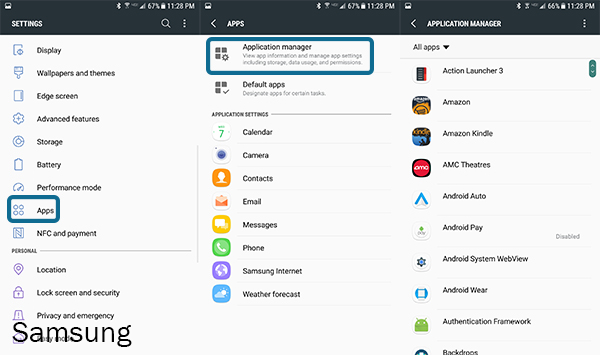
設定リストから「アプリケーション」が見つかるまで、設定メニューを下にスクロールします。 Android のバージョンと携帯電話のメーカーによっては、このメニューが「アプリ」と呼ばれることもあります。
このメニューを開いたら、リストの一番上にある [アプリケーション マネージャー] をタップします (または、一部の Android デバイスでは単に [アプリ] をタップします)。携帯電話にインストールされているすべてのアプリを表示できます。 システム アプリ、または少なくとも Android の実行に必要なものはユーザーから隠されますが、画面の右上隅にある 3 つのドット メニュー アイコンをタップして [システム アプリを表示] を選択すると、簡単に表示できます。 」
このメニューの下に隠されているアプリのほとんどは、デフォルトでは無効にできないため、これらのアプリはそのままにしておいたほうがよいでしょう.
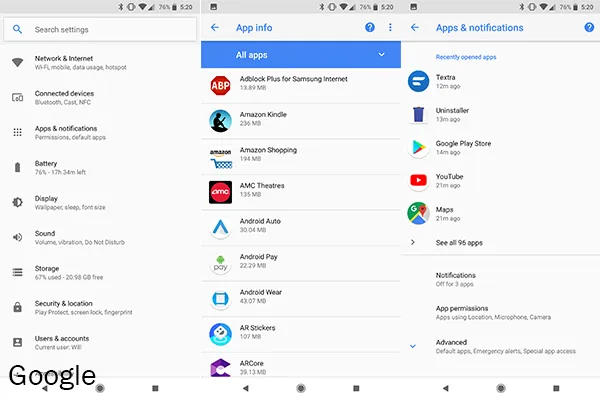
そのメニューを表示している間、アプリを並べ替えるための他のいくつかの選択に注意することが重要です。 システム アプリのリストはアルファベット順に並べ替えられています (上記の Google Play で見たように)。サイズとメモリ使用量の両方で並べ替えることもできます。 サイズによる並べ替えは、携帯電話を高速化するという現在の目標にとってはそれほど重要ではありませんが、デバイスの空き容量を増やしたい場合は、将来的にこれを実行できることを知っておくとよいでしょう.
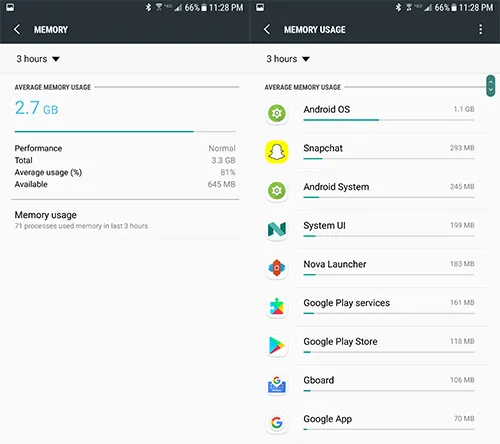
このガイドでさらに興味深いのは、メモリ使用量で並べ替える機能です (Samsung のみ。テストした Pixel 2 にはこのオプションがないようです)。 「メモリ」をタップしてから「メモリ使用量」をタップすると、メモリを使用しているアプリが表示されます。
当然のことながら、デバイスの上部に Android OS と Android システムが表示されますが、アプリのリストを調べて、必要以上に多くのリソースを使用しているものがないかどうかを確認してください。
Snapchat や Facebook などのアプリはメモリを大量に消費することで知られているため、頻繁に使用しない場合、またはデバイスにこれらのアプリをインストールしなくても生活できる場合は、それらをアンインストールすることを検討してください。
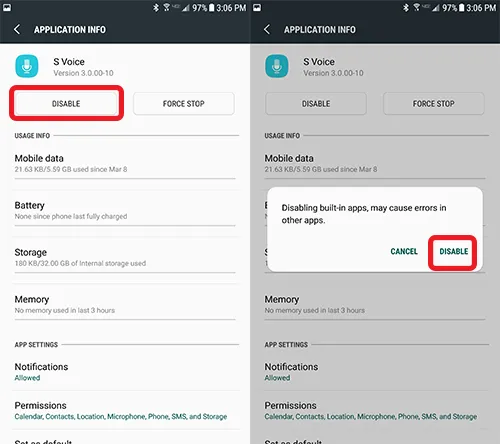
アプリケーション マネージャーでアプリを無効にするには、無効にするアプリを見つけて選択します。 各電話にはさまざまなアプリケーションが含まれており、日常生活で何を使用するかはユーザー次第であるため、具体的な提案はありません。 テスト デバイスでは、Slacker Radio や NFL Mobile などのアプリを無効にしました。これらのアプリはアンインストールできませんでしたが、使用する必要はありませんでした。
無効にするアプリを見つけて、ディスプレイの上部にある [無効にする] ボタンをタップし、他のアプリのエラーに関するポップアップ警告で [無効にする] を確認します。 アプリは携帯電話の内部ストレージのスペースを占有しますが、アプリが更新、プッシュ通知、またはバックグラウンドで実行できなくなったことを確認して満足するでしょう.
キャッシュされたデータを消去する
Android 愛好家のコミュニティによく知られているアプリ中心のもう 1 つのトリックは、キャッシュをクリアすることです。 この簡単なプロセスは、使用されていないアプリやほとんど使用されていないアプリ、およびシステムからアンインストールできないシステム アプリから残ったキャッシュ データをサイクルして消去することにより、Android でのパフォーマンスを向上させるのに役立ちます。
ほとんどのアプリは、キャッシュされたデータを適切に管理し、システムがスムーズかつ安定したペースで動作し続けるためにいつキャッシュのクリアが必要になるかを認識しています。 ただし、一部のアプリケーションには自己制御がまったくないため、Android で重大な速度の問題が発生する可能性があります。
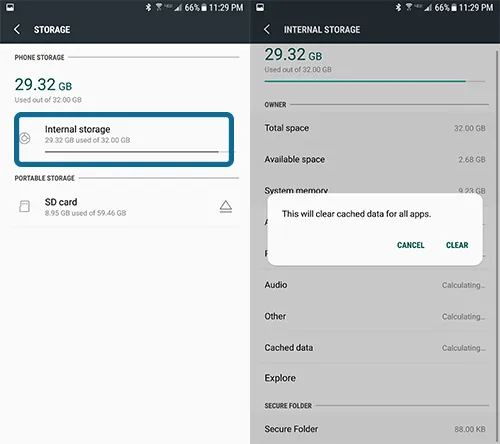
したがって、アプリのキャッシュをクリアするには、システム設定メニューに戻り、今度はメニュー設定とともに「ストレージ」を探します。 スマートフォンで microSD カードなどの外部ストレージ オプションを使用している場合は、必ず [内部ストレージ] を選択してください。
システムメモリを使用しているアプリのリストを表示するメニューが携帯電話に完全にロードされたら、「キャッシュされたデータ」オプションを見つけます。 これは通常、ディスプレイの下部にリストされます。 このオプションをタップすると、すべてのアプリケーションのキャッシュ データを消去するオプションが表示されます。
キャッシュされたデータはアプリごとに消去できますが、キャッシュされたすべてのアプリ データが一度に消去されるため、デバイス上のすべてのアプリケーションを個別に選択するよりもはるかに簡単かつ高速になります.
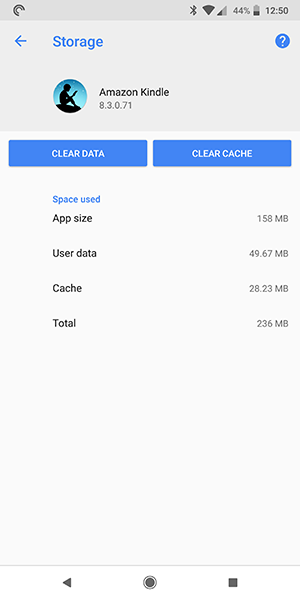
Google の最新のスマートフォンである Pixel 2 および Pixel 2 XL を含む一部のデバイスには、このようにすべてのアプリのキャッシュ データを一度に消去するオプションがないことに注意してください。 代わりに、[すべてのアプリ] メニューを使用して、必要に応じてデバイスからコンテンツを手動で消去する必要があります。
その他のその他のヒント
すべてが上記の提案のようなカテゴリにうまく収まるわけではないため、携帯電話の速度の問題に対する簡単な修正方法をまだ探している場合は、次のいくつかを試してください。
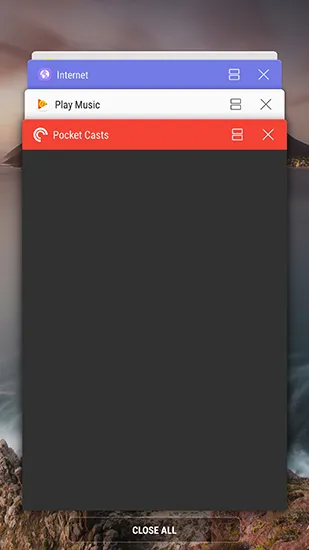
- ナビゲーション バーの右下にある四角形のアイコンを押して、携帯電話の [最近使ったアプリ] メニューを開きます (Galaxy S8 より前の Samsung の携帯電話では、左のハードウェア ボタンです)。 最近のアプリケーションをすべてスワイプして、メモリから消去します。
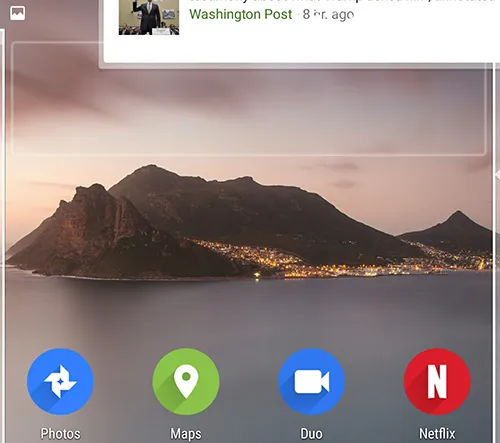
- あまり頻繁に使用しない場合は、携帯電話に保存されているウィジェットをいくつかクリアしてみてください。 ウィジェットはデバイスの RAM を不必要に大量に消費する可能性があり、ほとんどの電話所有者はウィジェットを時々しか使用しません。
- SDカードの速度を確認してください。 多くのアプリを SD カードに移動したものの、古いスタイルのカードで実行している場合、ファイルを確実に再生したり、カードからアプリやゲームをロードしたりするのが遅すぎる可能性があります。
電話を高速化するための高度なオプション
上記で説明したことはすべて良いことですが、結局のところ、それらはすべて Android の主要な問題に対する一時的な解決策にすぎません。 これは完璧なオペレーティング システムではありません。特に、システムとセキュリティの更新を数年行った後では、動作が少し遅く感じることがあります。

Android のほとんどの問題と同様に、Android のすべての問題に対する解決策は実際には 2 つしかありません。それは、キャッシュ パーティションをクリアすることと、携帯電話を完全に消去することです。 また、キャッシュ パーティションをクリアすることは携帯電話を高速化するための非常に簡単な解決策ですが、上記の手順で速度の問題が解決しない場合にのみ、携帯電話を完全に消去することをお勧めします。
キャッシュ パーティションのクリア
まず、携帯電話のキャッシュ パーティションをクリアします。これは、上記で行ったアプリのキャッシュをクリアするのと少し似ています。 キャッシュ パーティション全体をクリアすると、アプリやシステム ソフトウェアの更新によって引き起こされることが多い問題の一部を解決できます。携帯電話を完全に消去するという抜本的な対策は必要ありません (心配する必要はありません。すぐに解決します)。
簡単ではありますが、キャッシュ パーティションをクリアするには、携帯電話の回復モードで起動する必要があります。これは、スマートフォンや起動メニューに慣れていないユーザーにとっては困難な場合があります。 ただし、あまり強調しないでください。起動プロセスを順を追って説明します。
このプロセスは、メーカーとモデルによって異なります。 ほとんどの電話では、音量アップ ボタンと電源ボタンを同時に押してから、起動画面の音量ダウン ボタンを押してリカバリ メニューにアクセスします。
Galaxy S6 や S7 などの電話では、ホーム キー、電源キー、音量アップ キーを組み合わせて使用すると同じことができます。 前述したように、Google で特定の電話と「boot into recovery」というフレーズを検索して、正しい手順を実行していることを確認してください。 リカバリ メニュー自体に到達すると、これらの手順がすべての電話に適用されます。
ホームボタンを持たない新しい携帯電話には、Bixby ボタンを使用した組み合わせがあります。
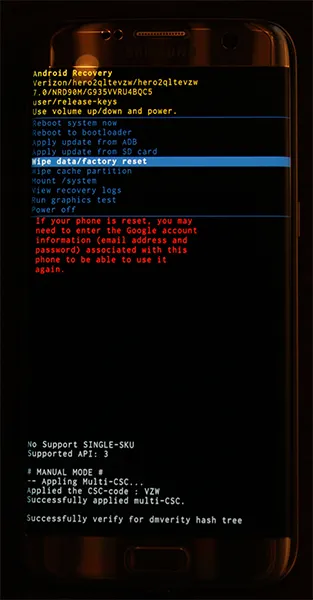
お使いの携帯電話が起動メニュー (上の写真のディスプレイのようなもの) に到達すると、タッチスクリーンを使用してディスプレイのメニューを制御することはできなくなります。
ボリューム キーを使用して、上のメニューで青く強調表示された行を「キャッシュ パーティションのワイプ」まで下にスクロールします。 「ワイプ キャッシュ パーティション」を選択したら、デバイスの電源ボタンを押してオプションを選択し、もう一度ボリューム キーを使用して確認画面で「はい」を選択します。
電源を押して選択を確認すると、携帯電話がキャッシュ パーティションのワイプを開始します。 これにより、ストレージや SD カードが消去されることはないため、すべてのアプリケーションと写真がスマートフォン上で安全に保護されます。 プロセスが完了したら、次の画面で [今すぐデバイスを再起動] を選択し、[電源] を押して確認します。
再起動の場合と同じように、電話機を数分間放置してメイン プロセスを再起動してから、電話機を使用して、手で感じた速度の速さを確認してください。
携帯電話のアニメーション速度を変更する
確かに、携帯電話に搭載されているハードウェアによって、アプリやゲームがデバイスに読み込まれる速度が決まりますが、ソフトウェアもある程度、日常のエクスペリエンスに大きな影響を与えます。 Google や Apple などの企業は、見栄えを良くするために設計された流動性とアニメーションを備えたオペレーティング システムを構築していますが、アニメーションを過度に使用すると、携帯電話が実際よりも遅く感じることがあります。
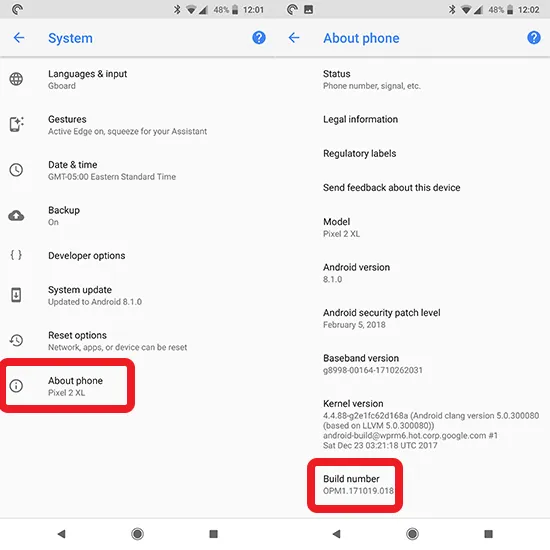
Android デバイスを数か月間所有していて、すべてのアニメーションと、携帯電話のアプリとプログラム間の遅い移行時間にうんざりしている場合は、Android 内の開発者向けオプションを使用して、速度を変更できます。電話。
開始するには、[設定] の [システム] メニューまで下にスクロールし、[電話について] を選択します。 設定メニュー内で携帯電話のソフトウェアの「ビルド番号」を見つけ、それを 7 回タップして携帯電話の開発者設定を有効にします。
設定内のメインメニューに戻り、「システム」を再度選択します。 システムメニュー内に、「開発者向けオプション」というラベルの付いた新しいオプションが表示され、アイコンとして2つの括弧が付いています.
開発者向けオプション メニュー内には、メニュー オプションの膨大なリストがあります。Android 用のアプリを積極的に開発している場合を除き、ほとんどすべてのオプションをそのままにしておく必要があります。
これは Android の設定メニューの中で群を抜いて最も長いメニューであり、注意しないとデバイスを完全に台無しにする可能性のあるオプションがたくさんあります。 これが、Android でメニューがデフォルトで非表示になっている理由です。
それでも、デバイスに適したオプションを見つける以外に、ここで行うことはあまりありません。 アニメーション スケール設定が見つかるまでオプションのリストをスクロールします。それらは [描画] カテゴリの下にあるか、設定内の検索バーを使用して見つけます。
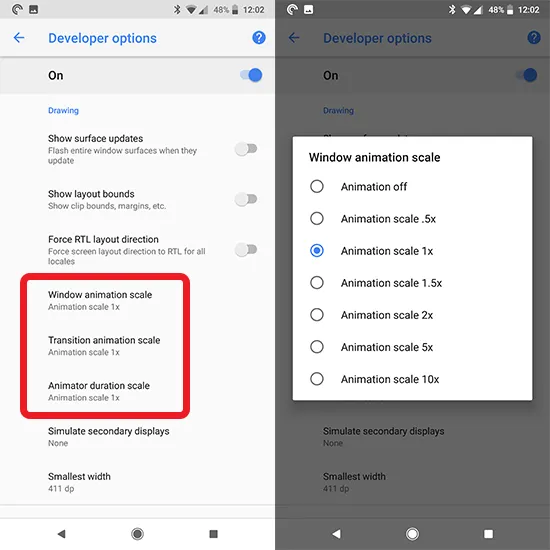
ここには、ウィンドウ アニメーション スケール、トランジション アニメーション スケール、アニメーター デュレーション スケールの 3 つのアニメーション スケールがあります。 デフォルトでは、3 つすべてが 1x に設定されています。これは、アニメーションのデフォルト設定であり、通常、派手さと使いやすさのバランスが取れています。
これらのオプションのいずれかをタップすると、スケールを 1x から高速または低速に変更するオプションが表示されます。 アニメーションをデバイスに保持したいが、速度を上げたい (推奨) 場合は、3 つのスケールをすべて .5x に設定します。 アニメーションを完全に削除したい場合は、3 つのアニメーションをすべてオフにすることができます。
変更を維持するかどうかを決定する前に速度をテストするには、[ホーム] をタップしてから、[最近使用したアプリ] アイコンをタップして、[設定] を選択します。 これらのアニメーションでは速度の違いがすぐにわかり、各オプションがデバイスをどのように変化させるかがわかります。
1.5x から 10x までの他のオプションでは、デバイスのアニメーションが遅くなります。 これらはお勧めできません。特に、数値が高くなった場合はお勧めしません (ただし、デバイスが 10 倍のアニメーション速度で実行されているのを見るのはかなり面白いですが、すべてが文字通りスローモーションで動きます。
オーバークロック (ルートのみ)
これについて詳しく説明することはしませんが、root アクセス権があり、ブートローダーがアンロックされている電話を持っている場合は、これらの機能を利用して電話の能力を完全に変えることができます。 オーバークロックとは、CPU のパフォーマンスを向上させるために、プロセッサのクロック速度を上げるプロセスです。
これは通常、PC 愛好家の市場で言及されますが、root 化された Android デバイスには、プロセッサの速度を向上させる力も長い間ありました。 一部のカスタム ROM ではオーバークロックが可能ですが、サードパーティ製のアプリも Play ストアにあり、速度を上げることができます。
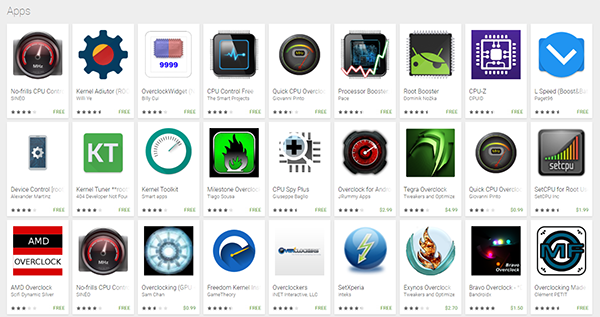
これらの単語のどれも意味をなさない場合は、このオプションをそのままにしておくのがおそらく最善です。 率直に言って、毎日の使用に大きな違いが生じると絶対に思わない限り、電話をオーバークロックすることはお勧めしません. オーバークロックによってプロセッサの速度が大幅に向上するわけではなく、速度が上がる分、バッテリー効率が低下します (言うまでもなく、デバイスがかなり熱くなるのを感じる可能性があります)。
Android でのオーバークロックについて知りたい場合は、XDA 開発者による 2015 年のガイドをここで、Android デバイスをルート化するためのガイドをここで見つけることができます。
電話機を工場出荷時の状態にリセットする
ほとんどのトラブルシューティング ガイドと同様に、電話機のソフトウェアの問題を解決する最善の方法は、データを完全に工場出荷時の状態にリセットすることです。 これは通常、最後の手段として維持されることを理解しています。これは最も効果的なトラブルシューティング ルートの 1 つですが、デバイスを完全にバックアップおよび復元し、アプリケーション、音楽、写真、その他すべてを再インストールするのに時間を費やす必要があるという煩わしさも伴います。あなたはあなたのデバイスにとどまります。
上記のヒントが役に立たず、携帯電話が完全に使用できなくなった場合は、工場出荷時の状態に完全にリセットすることをお勧めします。
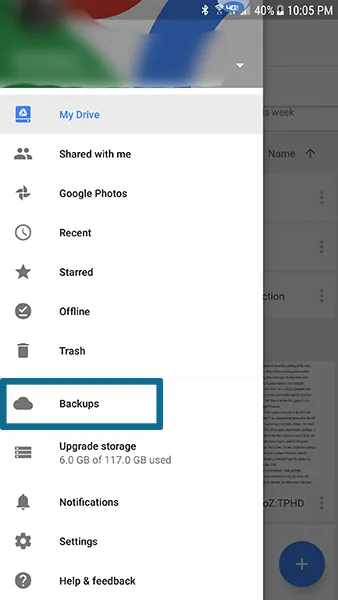
選択したサービスを使用して、電話の設定、アプリ、写真、その他すべてをクラウドにバックアップすることから始めます。 Google には Google ドライブに組み込まれた独自のバックアップ サービスがありますが、Samsung Cloud、Helium、CM Backup など、他にも選択できるクラウド サービスがたくさんあります。 写真については、Google のフォト バックアップ サービスを使用することをお勧めします。これは、私たちのお気に入りの写真アプリの 1 つです。SMS と通話ログについては、Play ストアで SMS のバックアップと復元を確認してください。
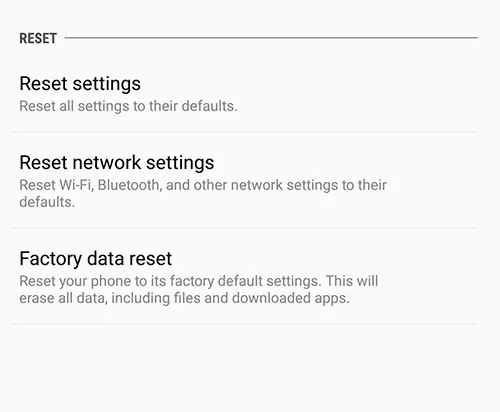
携帯電話の設定メニューを開き、「バックアップとリセット」メニューを見つけます。 Android のバージョンとメーカーによっては、これらの設定が Android の別のセクションにある場合があります。問題が発生した場合は、設定内の組み込みの検索機能を使用してください。
リセット オプションが見つかったら、オプションのリストから [データの初期化] を選択します。 次のメニューには、デバイスでサインインしたすべてのアカウントが表示され、デバイス上のすべて (アプリなど) が消去されることを知らせる警告が表示されます。 このメニューの下部にある [SD カードのフォーマット] を選択しない限り、これで完全に消去されないのは SD カードだけです。
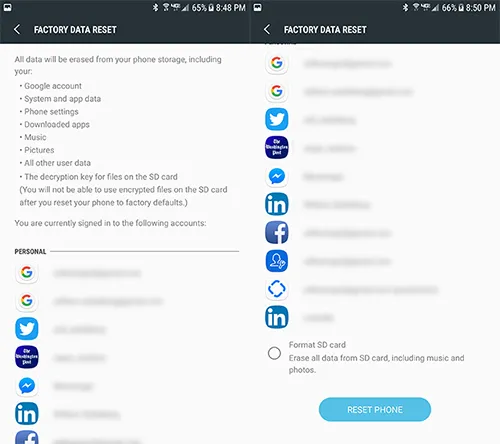
リセットプロセスを開始する前に、デバイスが完全に充電されているか、接続されていることを確認することをお勧めします。 これはバッテリーを大量に消費するプロセスであり、プロセスが完了する前に電話が切れてほしくない状況であることは間違いありません。
データのリセットを開始するのに十分なバッテリー残量があることを確認したら、ディスプレイの下部にある [電話をリセット] をクリックし、セキュリティ確認のために PIN またはパスワードを入力します。 これを行うと、電話機のリセットが開始されます。 デバイスを放置してプロセスを完了するだけです。これには 30 分以上かかる場合があり、途中で数回再起動することがよくあります。
リセットが完了すると、電話機の元のセットアップ プロセスに戻ります。 リセット後、電話機が落ち着くまでに 1 日かかる場合がありますが、落ち着いたら、速度とメモリ消費の両方でパフォーマンスが劇的に向上するはずです。 携帯電話にアプリをゆっくりと再インストールし、以前と同じメモリの問題が発生するかどうかを確認することをお勧めします. 途中でパフォーマンスを向上させるために、これらの特定のアプリを携帯電話から離したい場合があります.
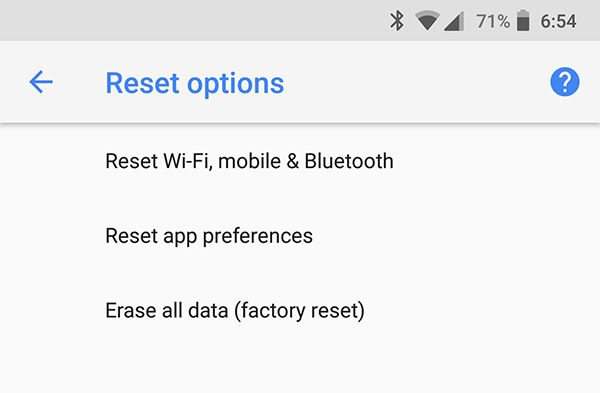
携帯電話のハードウェアに関する最後のヒント
このガイドにアクセスするほとんどのユーザーはおそらく比較的新しいスマートフォンを使用していますが、新しいデバイスにアップグレードしてからしばらく経っている場合は、アップグレードを検討することをお勧めします.
新しい携帯電話はより多くの RAM と CPU パワーを備えており、3 または 4 GB の RAM を搭載した低価格および中価格帯の携帯電話でも出荷されています。 古い携帯電話の多くは 1 ~ 2 ギガバイトの RAM しか使用していませんが、多くの場合、現在使用されているアプリケーションやデータの数に合わせてデバイスを速いペースで動かし続けるには十分なメモリではありません。
これがすべての人にとって素晴らしいアドバイスではないことは理解しています。ローエンド モデルでも契約から数百ドルかかることが多いため、携帯電話を交換する必要があると読者に圧力をかけたくはありませんが、新しいモデルにお金を払う余裕があるなら、2019年は電話にとって素晴らしい年でした.
してはいけないこと
これは奇妙な提案のように聞こえるかもしれませんが、Play ストアで見つけることができる「RAM」または「スピード ブースター」アプリの使用はお勧めしません。 これらは、Android の初期の頃にアクセスするための優れたユーティリティでしたが、最近では携帯電話にとって何よりも面倒です。
Android は、Froyo と Gingerbread の時代から RAM 管理の処理に非常に優れており、オペレーティング システムは Android 5.0 Lollipop と、それほどではないが 6.0 Marshmallow のリリースの頃に独自の機能を発揮します。
実際のところ、これらのアプリは今の時代には必要ありません。実際、これらのアプリは携帯電話の邪魔になっています。
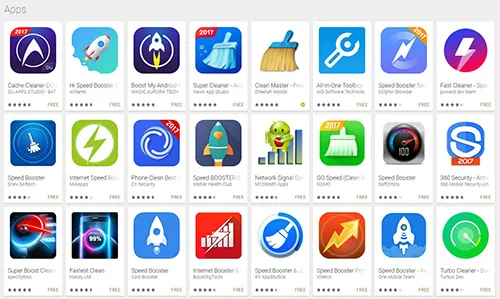
Android で RAM クリアまたは「高速化」アプリを使用すると、Android がすばやくアクセスできるように、RAM にロードされたアプリケーションを循環させるだけです。 これにより、現時点では速度が急速に向上する可能性がありますが、Android は十分スマートなので、アクセスが必要になると、デバイスの RAM にアプリを再読み込みするだけです。最初にアプリをクリアしてからおそらく数分以内です。
単純に Android に独自の処理をさせて、自分の [最近使ったアプリ] メニューからアプリを消去することに勝る利点はなく、その過程でデバイスのバッテリー寿命が損なわれることがよくあります。 言うまでもなく、できればこれらのアプリには近づかないでください。
